苹果恢复微信数据方法-爱思助手备份恢复iPhone微信聊天记录步骤
时间:2024-11-10 22:21:24作者:网友整理阅读:15次
爱思助手的全备份功能可以把苹果手机里的数据和应用全部备份,其中就包括微信的聊天记录。然后再使用“全恢复”功能就可以把数据恢复到手机上了,但是这个功能无法恢复在备份之前就已经删除掉的微信聊天记录,如果之前没有通过爱思助手备份,那么就彻底不能恢复了,同时在恢复的时候,手机和电脑都不要登录需要恢复聊天记录的微信账号。
爱思助手备份恢复iPhone微信聊天记录步骤
1、先在天极下载网安装爱思助手电脑版,进入主页面,在工具箱中找到“备份/恢复数据”选项,选择“全恢复(查看历史备份)”功能,然后在需要恢复的备份文件后面点击“简易模式”,如果有设置了备份密码,要根据页面的提示输入备份密码即可。

2、然后在“常用应用”里点击微信,如果有看到聊天记录,就代表是可以恢复这些内容的。

3、如果这个时候没有看到任何的聊天记录,说明这个数据在备份之前或者备份时出现了问题,所以就没有成功备份,这就不能够再进行恢复操作了。
4、在苹果手机上找到“应用商店”软件,搜索微信并下载全新版本,然后再回到爱思助手的全恢复界面中,选择包含了微信聊天记录的备份文件,按照下图所示点击“自定义恢复”的蓝色按钮。


5、进行恢复时要确保知道这个账号的ID和密码,否则在恢复以后苹果ID会继续被绑定到恢复的设备中,并开启“查找我的iPhone”,功能,点击“下一步”以后提示在设备中关闭“查找我的iPhone”的话就需要关闭。

6、已经成功恢复的内容要在恢复界面中取消勾选,按照下图的红色箭头操作即可。



只需要勾选“微信”中的“恢复数据”,千万注意不要勾选“恢复应用”这个选项,然后再点击“开始恢复”并等待片刻就恢复完成了。

欢迎大家在wotebi.com安装爱思助手,然后按照上述步骤进行操作,就可以恢复你的微信聊天记录了。


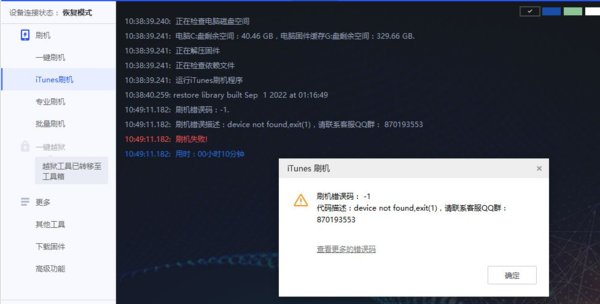










用户评论